#0333 [Review] mediaDESK
Heute möchte ich euch mediaDESK vorstellen – ein Anbieter für Onlinespeicher für individuelle Anforderungen.
Herkömmliche Cloudspeicher bieten euch zu wenig Möglichkeiten?
Dann könnte mediaDESK für die richtige Alternative sein:
Ihr könnt das Design, die Funktionen und Zugriffsberechtigungen umfangreich anpassen und eigene Datenfelder erweitern.
Sicherlich kennen viele von euch bereits diverse Onlinespeicher und/oder Cloudspeicher – hier können zb Dokumente, Bilder oder sonstige Dateien abgelegt werden.
Viele sind durch Passwörter geschützt – sodass kein „Fremdling“ an die Daten kommt.
Der große Vorteil ist sicher, dass man keinen USB-Stick mitnehmen muss, auf dem die Daten gespeichert sind, sondern direkt von überall und jederzeit online darauf zugreifen kann.
Ich persönlich nutze so einen Speicher (bisher noch) nicht, da ich für mich noch keine Notwendigkeit darin sah.
Ausprobieren wollte ich es aber dennoch mal, denn man weiß ja nie, ob es vielleicht doch ganz nützlich ist ![]()
Die Webseite
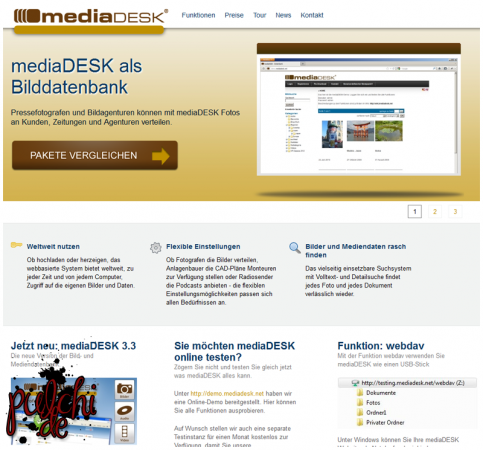
Die Webseite ist sehr übersichtlich und freundlich gestaltet und bietet einen guten Gesamtüberblick über das Produkt.
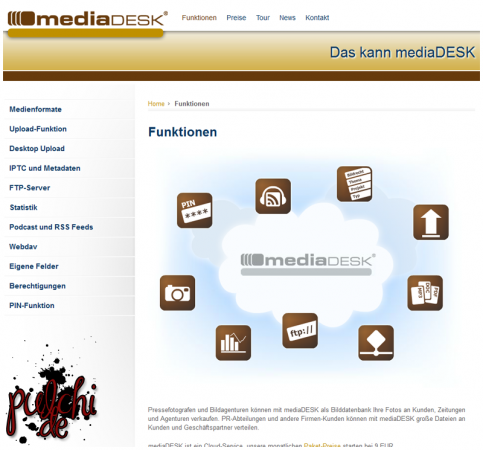
Die Funktionen werden auf einzelnen Unterseiten detailiert und anschaulich erklärt.
Anhand von Screenshots werden auch ein paar Beispiele gezeigt, um sich das ganze besser vorstellen zu können.
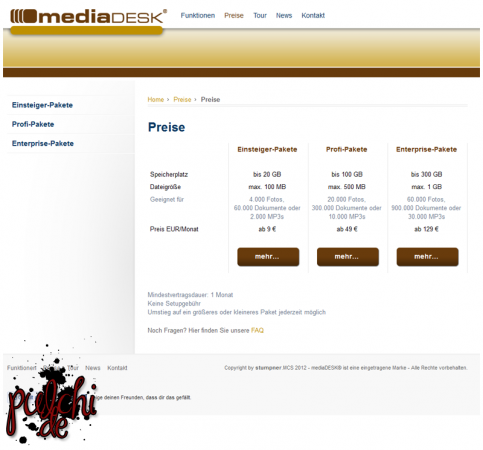
Da es Nutzer mit unterschiedlichen Anforderungen gibt, kann man auch die verschiedenen Pakete vergleichen.
Diese unterscheiden sich im Speicherplatz, der Dateigröße einzelner Dateien und weiterer Funktionen, welche auf einzelnen Unterseiten nochmals genauer erklärt werden.
Ebenfalls gibts es dort ein Beispiel, für wieviel Fotos, Dokumente oder MP3’s der Speicher reicht – damit man sich für das richtige Paket entscheiden kann.
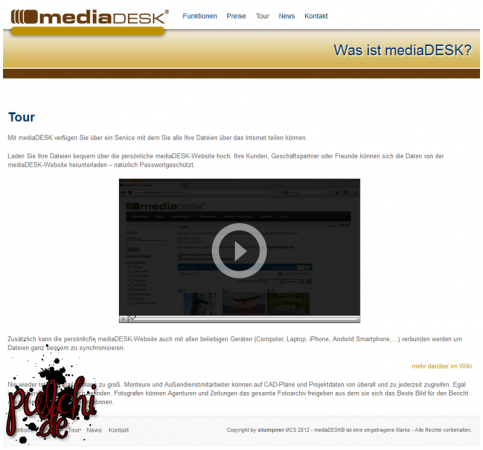
Für diejenigen, die noch nicht genau wissen, was sie mit mediaDESK anstellen können und ob es eine Option für sie ist, gibt es eine kleine Tour im Videoformat und die Möglichkeit die mediaDESK Demo Version zu testen.
Die Demo Version
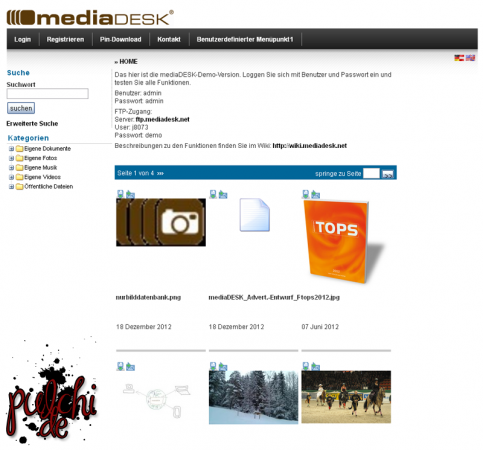
Auf der Startseite der Demo Version bekommt man bereits einen kleinen Einblick, auch wenn man nicht eingeloggt ist.
Man sieht ein paar Beispieldateien, eine Übersicht einzelner Kategorien und ein Suchfeld.
Ebenso kann man die Sprache auch auf englisch umstellen – sollte man der deutschen Sprache nicht mächtig sein oder einfach englisch lieber mögen ![]()
Die Kategorien in der linken Spalte können einzeln geöffnet und angeklickt werden – beim Öffnen werden Unterordner angezeigt, beim Klicken der Inhalt des Ordners.
Neben den Menüpunkten Login und Register, gibt es auch Pin-Download, Kontakt und „Benutzerdefinierter Menüpunkt1“.
Login, Register und Kontakt sollten sich von selbst erklären.
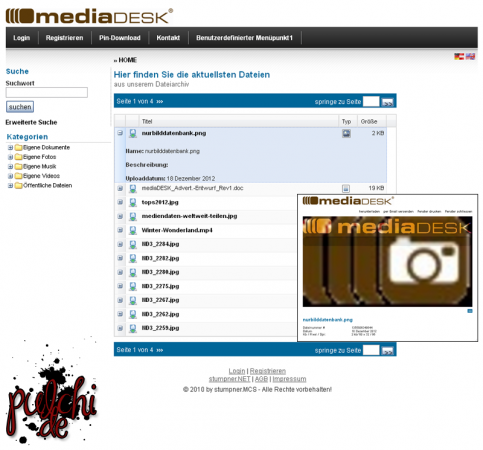
Auf der Benutzerdefinierter Menüpunkt1 Seite wird ein Dateiarchiv mit den aktuellsten Dateien angezeigt.
Wenn man auf das Plus-Symbol in der linken Spalte klickt, werden einem Infos zum Bild ausgegeben (Name, Beschreibung, Uploaddatum).
In der Spalte Typ erkennt man, ob es sich um ein Bild, Dokument, Video oder anderen Typ handelt – wenn man über die kleinen Bilder fährt, wird einem dies per Tooltip auch nochmal angezeigt.
Die Größe der einzelnen Dateien werden in der Spalte Größe aufgeführt.
Für den Menüpunkt Pin-Download muss man eingeloggt sein, also melden wir uns mit den Testzugangsdaten, die auf der Startseite stehen, an.
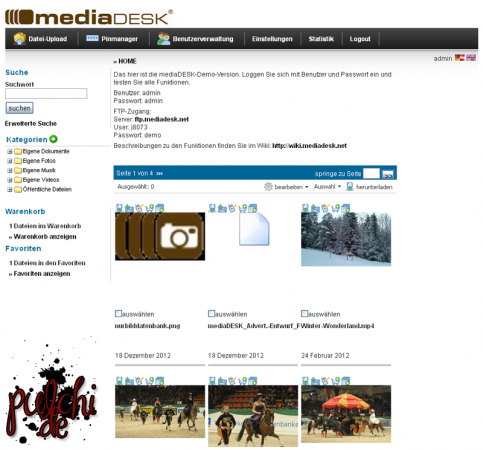
Sobald man eingeloggt ist, verändert sich das Menü und die linke Spalte.
Im Menü werden einem nun neben den einzelnen Menüpunkten auch Icons/kleine Bilder dargestellt – zumindest bei den ersten 3.
Hierfür einen kleinen Pluspunkt – ich finde es schöner, wenn so etwas ein wenig durch Bilder aufgepeppt und anschaulicher dargestellt wird – so findet man sich auch einfacher zurecht ![]()
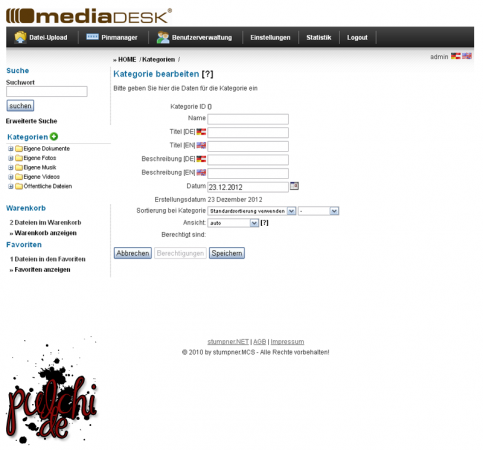
Bei den Kategorien können neue angelegt oder alte gelöscht werden (sofern man die Berechtigungen dafür hat).
Es ist ein wenig verwirrend, dass der Titel der Seite hier „Kategorie ändern“ heißt, obwohl ich auf „Kategorie erstellen“ gedrückt habe – der Titel müsste hier noch angepasst werden.
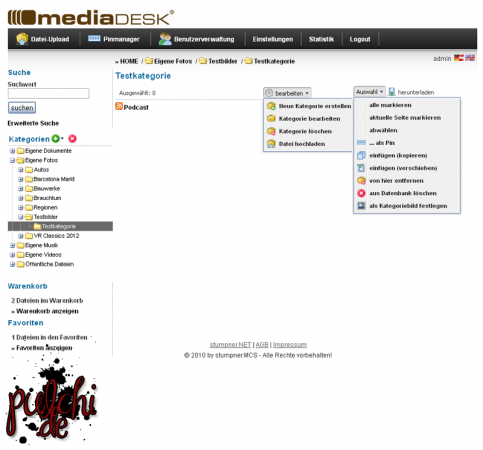
In der neuen Kategorie können nun wiederum Unterkategorien erstellt, die Kategorie bearbeitet, gelöscht und Dateien hochgeladen werden.
Ebenso können Dateien eingefügt, entfernt, aus der Datenbank gelöscht oder als Kategoriebild festgelegt werden.
Außerdem gibt es noch die Möglichkeit für eine Datei einen Pin anzugeben – dieser dient als Schutz, ähnlich wie bei einem Passwort, dass Unbefugte ohne Erlaubnis nicht an die Datei kommen.
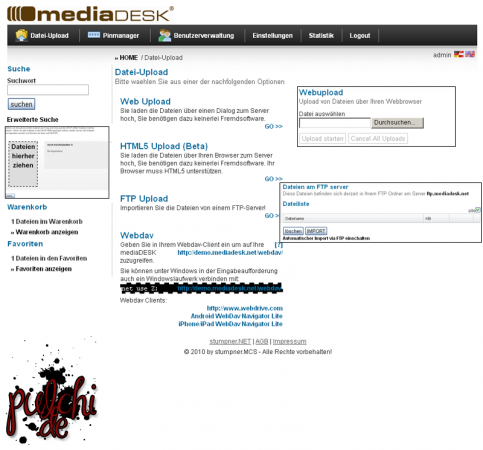
Es gibt mehrere Möglichkeiten die Dateien hochzuladen – neben dem normalen Web-Upload stehen einem auch noch ein HTML5 Upload (nicht in allen/alten Browsern möglich), FTP Upload und Webdav zur Verfügung.
In meinem Beispiel werde ich den normalen Web-Upload vorstellen.
Kurze Info zum FTP Upload – dieser erfolgt mit einem FTP Programm wie zb FileZilla – dort gibt man die FTP Daten ein und schon kann man die Dateien hochladen.
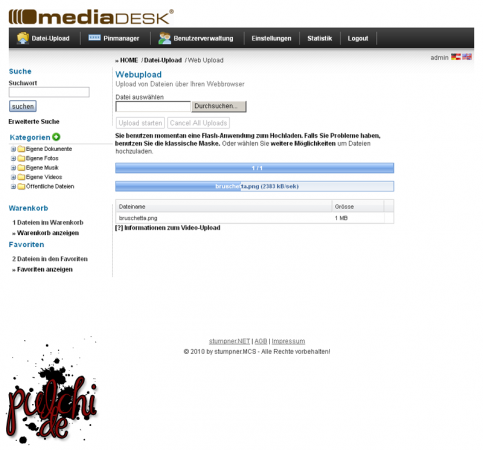
Nachdem man eine Datei beim normalen Web-Upload (hier irritiert es ein wenig, dass einmal Web-Upload und ein anderes mal Webupload steht) mit Klick auf den Button Durchsuchen ausgewählt hat, erscheinen im unteren Bereich 2 Fortschrittsbalken und Infos zum Dateinamen + Größe.
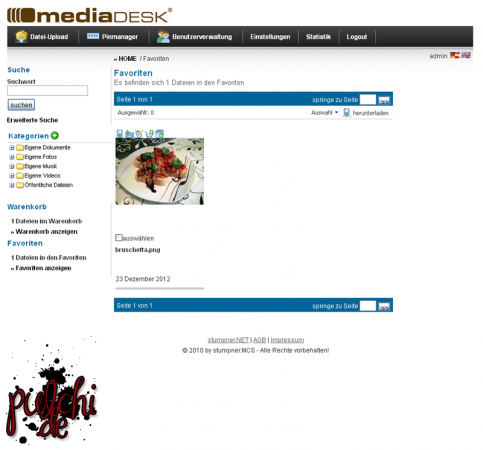
Ist der Upload erfolgreich, wird man auf die Favoriten-Seite weitergeleitet, auf der dann das hochgeladene Bild zu sehen ist.
Hier können unterschiedliche Aktionen durchgeführt werden – das Bild herunterladen, per E-Mail verschicken, bearbeiten, in den Warenkorb legen, in die Favoriten geben (wobei es sich bereits dort befindet), von der Favoriten-Seite entfernen, die Datei komplett aus der Datenbank löschen oder einen Pin anlegen.
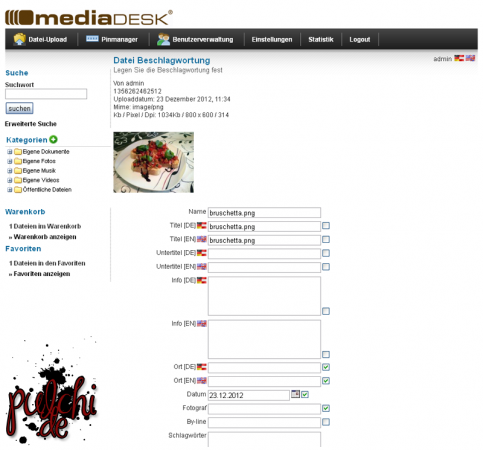
Unter Datei bearbeiten können Texte sowohl in deutsch, als auch in englisch hinterlegt werden.
Da es hier sehr viele Eingabemöglichkeiten gibt und man davon schon einen großen Teil auf dem Screenshot sieht, werde ich hierzu nicht weiter ausholen.

Hier irritiert einen der „falsche“ Titel wieder ein wenig – „Pin ändern“ statt „Pin erstellen“.
Es kann entweder ein neuer Pin erstellt oder ein bereits vorhandener benutzt werden.
Bei einem neuen Pin sieht die Eingabemaske wie im obigen Screenshot aus – der PIN-Code wird automatisch erzeugt – Name, Titel, Beschreibung, Max. benutzbar, Gültig ab/bis und mehr können extra angegeben werden.
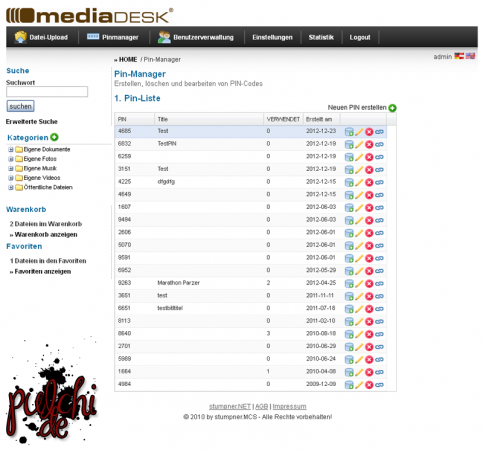
Im Pinmanager werden alle vorhandenen Pins aufgelistet und ihr könnt sie bearbeiten, löschen, die URL ausgeben und die verknüpften Bilder anzeigen lassen.
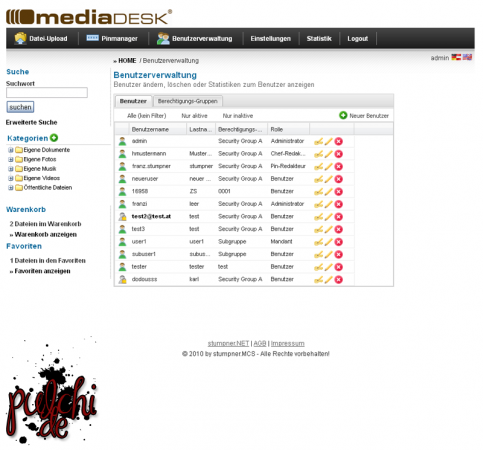
In der Benutzerverwaltung könnt ihr neue Benutzer anlegen, vorhandene bearbeiten, mit einem Passwort versehen oder löschen.
Ebenso können Berechtigungsgruppen angelegt, verwaltet und gelöscht werden.
Jeder Gruppe können für die einzelnen Kategorien andere Zugriffe zugewiesen werden.
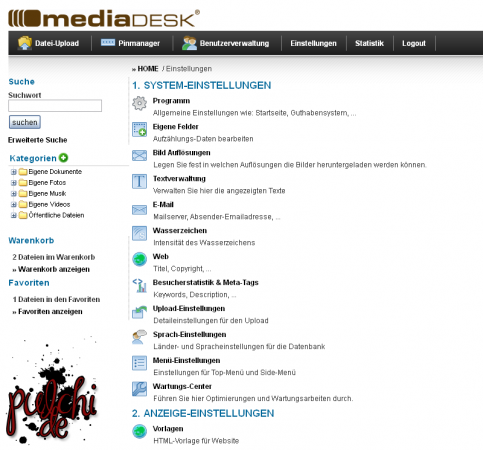
In den Einstellungen können verschiedene Sachen konfiguriert werden – 12 Punkte in den System-Einstellungen und 2 in den Anzeige-Einstellungen.
Jeder einzelne Punkt hat mehrere Einstellungsmöglichkeiten, alle hier aufzulisten wäre zu viel, daher picke ich mir nur ein paar heraus.
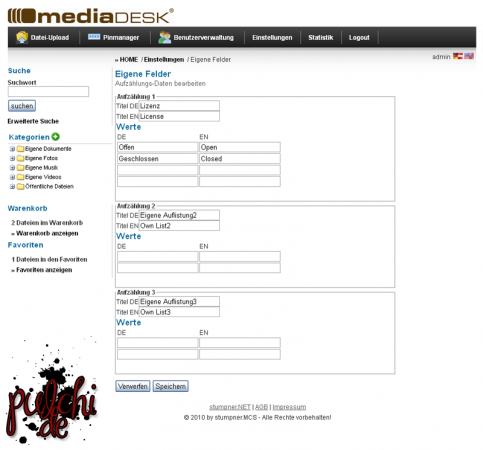
Bei Eigene Felder können spezifische Eingabefelder erstellt werden – z. B. ob ein Bild eine offene oder geschlossene Lizenz hat.
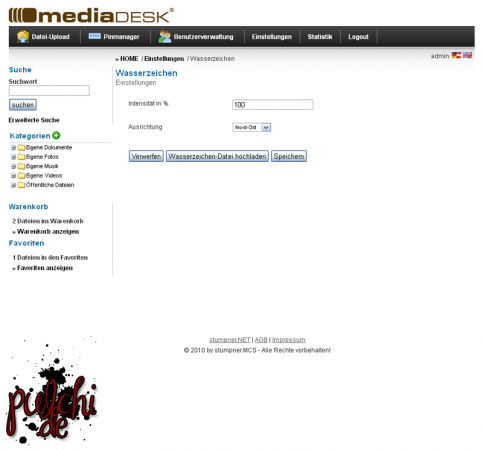
Bei Wasserzeichen kann die Intensität (Deckkraft) und die Ausrichtung bestimmt werden.
Die weiteren Einstellungen könnt ihr euch ja am einfachsten selbst einmal in der Demo Version ansehen ![]()
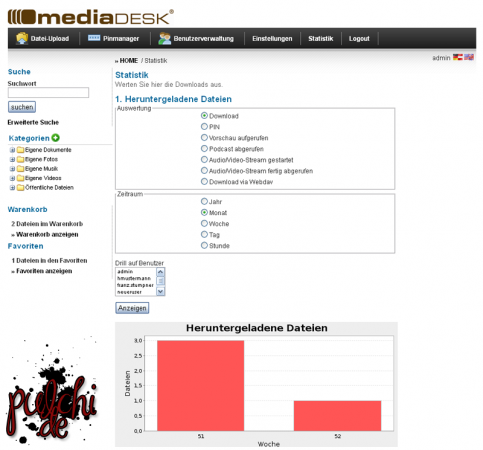
In der Statistik können die Downloads einzelner und aller Benutzer ausgewertet und die mediaDESK Instanz + Lizenz-Infos angesehen werden.
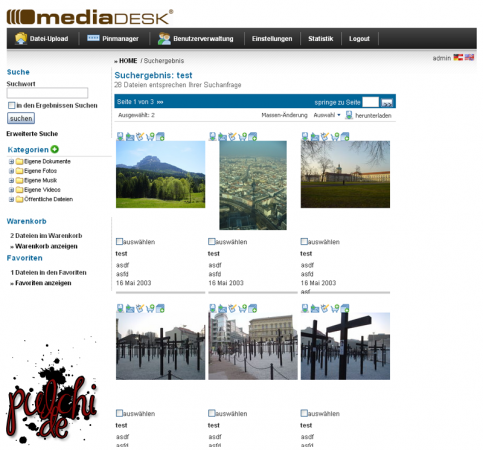
Als Letztes kommen wir noch zur Suche.
Da meine erste Suche nach „bruschetta“ nichts ausgespuckt hat, habe ich es einfach mit „test“ versucht – und herauskamen die obigen Bilder.
Warum mir nun bei bruschetta nichts angezeigt wurde, weiß ich nicht, da es ja eigentlich bruschetta als Titel hat, wie hier die Bilder test als Titel haben.
Hier können nahezu die selben Einstellungen wie bei den Favoriten gemacht werden.
Was haltet ihr von mediaDESK?
Ist es eventuell etwas für euch oder seid ihr auf der Suche nach einem Online-Speicher?
Für mich persönlich wäre es wohl nichts, da ich (aktuell) keinen Nutzen bzw. Gebrauch für mich sehe – jedoch kann sich das alles ja in ein paar Jahren vielleicht ändern – man weiß ja nie ![]()
Auf jeden Fall war es sehr interessant das Ganze einmal „von innen“ zu sehen und sich überall durchzuklicken.
Vielleicht habt ihr ja jetzt auch Lust darauf bekommen? ![]()

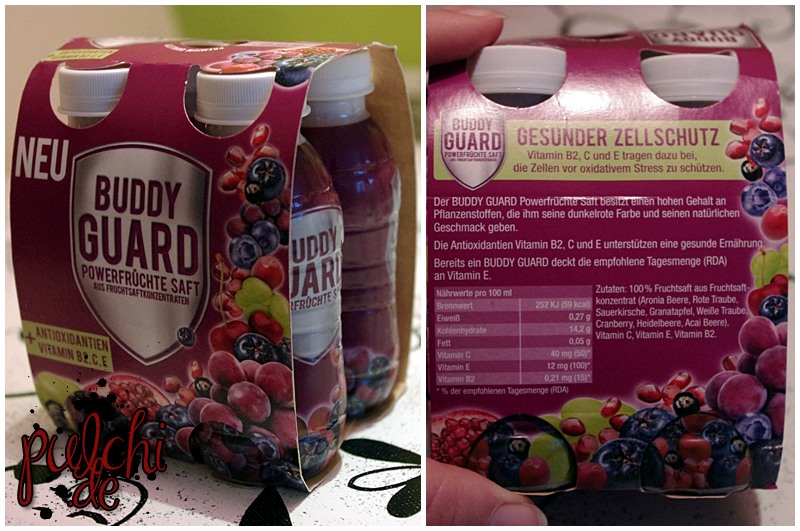


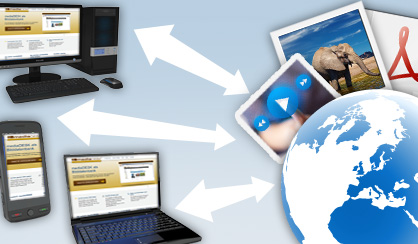




2 Kommentare
sunochan
hmh. finde ich eine super idee, wirklich interessant – werde ich mir bei bedarf bestimmt einmal näher ansehen.
aber ich vermisse auf deinem blog mehr persönliche einträge
Shirisu
Die letzte Zeit kam ich leider recht wenig zum Bloggen, daher gabs nicht viel und auch kaum persönliche Sachen
Hoffe das ändert sich dieses Jahr!
<3
Schreibe einen Kommentar